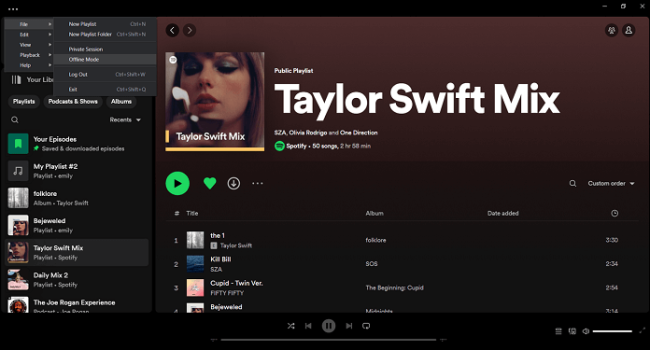
La Steam Deck es una consola portátil poderosa que te permite disfrutar de tus juegos de PC favoritos en cualquier lugar. Sin embargo, como con cualquier dispositivo electrónico, pueden surgir problemas, y uno de los más frustrantes es cuando tu Steam Deck no enciende.
Este artículo te guiará paso a paso a través de una serie de soluciones para solucionar este problema. Descubrirás las causas más comunes de por qué tu Steam Deck no enciende y cómo puedes resolverlas.
- Puntos Clave
- Comprueba la Batería
- Verifica los Cables de Carga
- Prueba un Adaptador de Corriente Diferente
- Reinicia la Steam Deck
- Comprueba la Temperatura
- Verifica el Botón de Encendido
- Realiza un Restablecimiento de Fábrica
- Contáctate con el Soporte Técnico
- Video Recomendado: Steam Deck No Enciende: 11 Soluciones Para Volver a Jugar
- Preguntas Frecuentes
- ¿Por Qué Mi Steam Deck No Enciende Después de Caerse?
- ¿Qué Hacer Si Mi Steam Deck No Enciende Después de una Actualización?
- ¿Qué Hacer Si La Pantalla de Mi Steam Deck Parpadea Cuando Intento Encenderla?
- ¿Puedo Usar Mi Steam Deck Mientras Se Está Cargando?
- ¿Por Qué Mi Steam Deck No Se Enciende Después de Estar Guardada Por Un Tiempo?
- Conclusión
Puntos Clave
- Verifica el estado de la batería: Asegúrate de que la batería tenga suficiente carga para encender el dispositivo.
- Revisa los cables de carga: Un cable dañado o mal conectado puede evitar que la Steam Deck se cargue.
- Prueba un adaptador de corriente diferente: Si estás utilizando un adaptador de corriente, asegúrate de que sea compatible con la Steam Deck.
- Reinicia la Steam Deck: Un reinicio simple puede solucionar muchos problemas.
- Comprueba la temperatura: Si la Steam Deck se sobrecalienta, puede apagarse automáticamente.
- Verifica el botón de encendido: Asegúrate de que el botón de encendido funcione correctamente.
- Realiza un restablecimiento de fábrica: Un restablecimiento de fábrica puede solucionar problemas de software.
- Contáctate con el soporte técnico: Si ninguna de las soluciones funciona, es posible que necesites ayuda profesional.
- Identifica la causa: Un análisis de la situación y sus posibles causas te permitirá enfocarte en la solución correcta.
- Comprueba los indicadores visuales: Busca señales como luces LED o mensajes en pantalla que te indiquen el problema.
- Verifica la integridad del sistema: Una verificación del sistema puede detectar errores y restaurar la configuración.
Comprueba la Batería
La primera cosa que debes hacer es asegurarte de que la batería tenga suficiente carga. La Steam Deck tiene una batería de larga duración, pero es posible que se haya agotado por completo.
¿Cómo Revisar el Nivel de Batería?
- Observa el LED: Cuando la Steam Deck está conectada a la alimentación, un LED parpadea en color naranja, indicando que está cargándose. Si la luz es roja fija, la batería está completamente cargada.
- Enciende la Steam Deck: Si la batería tiene algo de carga, intenta encenderla. Si la pantalla parpadea o se muestra un mensaje de batería baja, es necesario cargarla.
¿Cuánto Tiempo Necesita la Steam Deck para Cargarse?
La Steam Deck tarda aproximadamente 2-3 horas en cargarse por completo desde un estado completamente vacío. El tiempo de carga puede variar dependiendo de las condiciones ambientales y el uso del dispositivo.
Verifica los Cables de Carga
Un cable dañado o mal conectado puede evitar que la Steam Deck se cargue correctamente, impidiendo que encienda.
Inspecciona el Cable
- Revisa visualmente el cable: Busca signos de desgaste, roturas, o conexiones flojas en el cable.
- Prueba con otro cable: Intenta conectar la Steam Deck a la alimentación usando otro cable. Si el dispositivo enciende, significa que el problema era el cable original.
Comprueba la Conexión
- Asegúrate de que el cable esté bien conectado: Verifica que el cable esté correctamente conectado tanto al adaptador de corriente como al puerto USB-C de la Steam Deck.
- Intenta conectar el cable con más fuerza: A veces, un ligero movimiento puede solucionar el problema de una conexión floja.
Prueba un Adaptador de Corriente Diferente
Si estás utilizando un adaptador de corriente, asegúrate de que sea compatible con la Steam Deck. Un adaptador inadecuado puede no proporcionar suficiente energía para cargar el dispositivo correctamente.
Busca un Adaptador Compatible
- Revisa la documentación de la Steam Deck: La documentación del dispositivo debe especificar las especificaciones del adaptador de corriente.
- Visita la página web de Steam: En la página web de Steam, busca información sobre los adaptadores de corriente compatibles con la Steam Deck.
- Utiliza el adaptador original: Si es posible, utiliza el adaptador de corriente original que venía con la Steam Deck para garantizar la compatibilidad.
Prueba con un Adaptador Diferente
Si no tienes el adaptador original, intenta usar uno compatible de una fuente confiable. Si la Steam Deck enciende con el adaptador nuevo, el problema era el adaptador original.
Reinicia la Steam Deck
A veces, un reinicio simple puede solucionar muchos problemas, incluido el problema de que la Steam Deck no encienda.
Cómo Reiniciar la Steam Deck
- Presiona y mantén presionado el botón de encendido: Mantenlo presionado por unos segundos hasta que aparezca el menú de opciones.
- Selecciona "Reiniciar": Usa los botones de navegación para seleccionar la opción "Reiniciar" y confirma con el botón de encendido.
¿Cuándo Reiniciar la Steam Deck?
Un reinicio es una buena opción si la Steam Deck se ha bloqueado, no responde, o si hay problemas de software.
Comprueba la Temperatura
Si la Steam Deck se sobrecalienta, puede apagarse automáticamente para evitar daños.
Cómo Comprueba la Temperatura
- Toca la Steam Deck: Si el dispositivo se siente demasiado caliente, es posible que se haya sobrecalentado.
- Dejala enfriar: Deja que la Steam Deck se enfríe en un lugar fresco y bien ventilado.
¿Cómo Evitar el Sobrecalentamiento?
- Usa la Steam Deck en un ambiente fresco: Evita usarla en ambientes calurosos o bajo la luz solar directa.
- Toma descansos: Si la Steam Deck está funcionando por un tiempo prolongado, dale un descanso para que se enfríe.
- Evita la sobrecarga: No uses la Steam Deck mientras se está cargando.
Verifica el Botón de Encendido
Si el botón de encendido está dañado o no funciona correctamente, la Steam Deck no encenderá.
Inspecciona el Botón
- Presiona el botón de encendido varias veces: Asegúrate de que el botón tenga una respuesta táctil.
- Observa si el botón se mueve o está dañado: Busca signos de desgaste o deformación en el botón.
¿Cómo Solucionar el Problema del Botón?
Si el botón de encendido está dañado, es posible que necesites repararlo o reemplazarlo. Comunícate con el soporte técnico de Steam para obtener asistencia.
Realiza un Restablecimiento de Fábrica
Si ninguna de las soluciones anteriores ha funcionado, puedes intentar realizar un restablecimiento de fábrica en la Steam Deck. Esta acción borrará todos los datos del dispositivo y restaurará la configuración de fábrica.
Cómo Restablecer la Steam Deck a la Configuración de Fábrica
- Accede al menú de inicio: Presiona el botón de encendido y selecciona "Opciones de inicio".
- Selecciona "Restablecer": Usa los botones de navegación para seleccionar "Restablecer" y confirma con el botón de encendido.
- Confirma el restablecimiento: Sigue las instrucciones en pantalla para completar el restablecimiento de fábrica.
Advertencia
Recuerda que un restablecimiento de fábrica borrará todos los datos almacenados en la Steam Deck, incluidos los juegos, las aplicaciones, los ajustes y las cuentas. Asegúrate de hacer una copia de seguridad de los datos importantes antes de realizar un restablecimiento de fábrica.
Contáctate con el Soporte Técnico
Si ninguna de las soluciones anteriores ha funcionado, es posible que necesites ayuda profesional. Comunícate con el soporte técnico de Steam para obtener asistencia.
Cómo Contactar al Soporte Técnico
- Visita la página web de soporte de Steam: Busca la sección de soporte técnico para la Steam Deck.
- Busca información sobre tu problema: Puedes encontrar soluciones a problemas comunes en la página web de soporte.
- Envía un ticket de soporte: Si no encuentras una solución, puedes enviar un ticket de soporte con una descripción detallada del problema.
Alternativas al Soporte Técnico
- Consulta foros y comunidades online: Busca foros de ayuda de Steam o comunidades de usuarios de Steam Deck para obtener asistencia.
- Contacta con un técnico especializado: Si el problema es complejo, puedes llevar la Steam Deck a un técnico especializado en reparación de dispositivos electrónicos.
Video Recomendado: Steam Deck No Enciende: 11 Soluciones Para Volver a Jugar
Preguntas Frecuentes
¿Por Qué Mi Steam Deck No Enciende Después de Caerse?
Si tu Steam Deck no enciende después de caerte, es posible que haya sufrido algún daño físico. Podría ser que la batería esté dañada, que el botón de encendido no funcione, o que haya un cortocircuito en la placa base.
Recomendamos que revises el dispositivo cuidadosamente para detectar cualquier signo de daño. Si hay algún daño visible, debes llevar la Steam Deck a un técnico especializado para su reparación.
¿Qué Hacer Si Mi Steam Deck No Enciende Después de una Actualización?
Si tu Steam Deck no enciende después de una actualización, es posible que la actualización haya fallado. La actualización puede haber dañado los archivos del sistema o haber causado un error en el software.
Intenta reiniciar la Steam Deck o realizar un restablecimiento de fábrica. Si el problema persiste, contacta con el soporte técnico de Steam para obtener ayuda.
¿Qué Hacer Si La Pantalla de Mi Steam Deck Parpadea Cuando Intento Encenderla?
Si la pantalla de tu Steam Deck parpadea cuando intentas encenderla, es posible que haya un problema con la pantalla o con la tarjeta gráfica.
Recomendamos que revises los cables de conexión de la pantalla, asegúrate de que estén bien conectados. Si el problema persiste, lleva la Steam Deck a un técnico especializado para su reparación.
¿Puedo Usar Mi Steam Deck Mientras Se Está Cargando?
No es recomendable usar la Steam Deck mientras se está cargando. El dispositivo se puede sobrecalentar, lo que puede causar daños a la batería o a otros componentes.
Es mejor esperar a que la batería se cargue por completo antes de usar la Steam Deck.
¿Por Qué Mi Steam Deck No Se Enciende Después de Estar Guardada Por Un Tiempo?
Si tu Steam Deck no se enciende después de estar guardada por un tiempo, es posible que la batería se haya descargado completamente. Intenta cargar la Steam Deck durante un tiempo y luego intenta encenderla.
Si la batería está completamente agotada, puede tardar un tiempo en cargarse por completo.
Conclusión
En este artículo, has explorado las causas más comunes por las que tu Steam Deck no enciende y las soluciones para resolver el problema. Desde comprobar el estado de la batería hasta realizar un restablecimiento de fábrica, has descubierto una serie de pasos a seguir para solucionar este inconveniente. Recuerda que si ninguna de las soluciones funciona, lo mejor es contactar con el soporte técnico de Steam para obtener ayuda.
Recuerda que el cuidado y mantenimiento adecuados de tu Steam Deck pueden evitar que ocurran estos problemas. Mantén tu dispositivo limpio, asegúrate de que la batería tenga suficiente carga y evita sobrecargarlo para disfrutar de tu consola portátil por mucho tiempo.
Si quieres conocer otros artículos parecidos a Steam Deck No Enciende: 11 Soluciones Para Volver a Jugar puedes visitar la categoría Tecnología.
Deja una respuesta
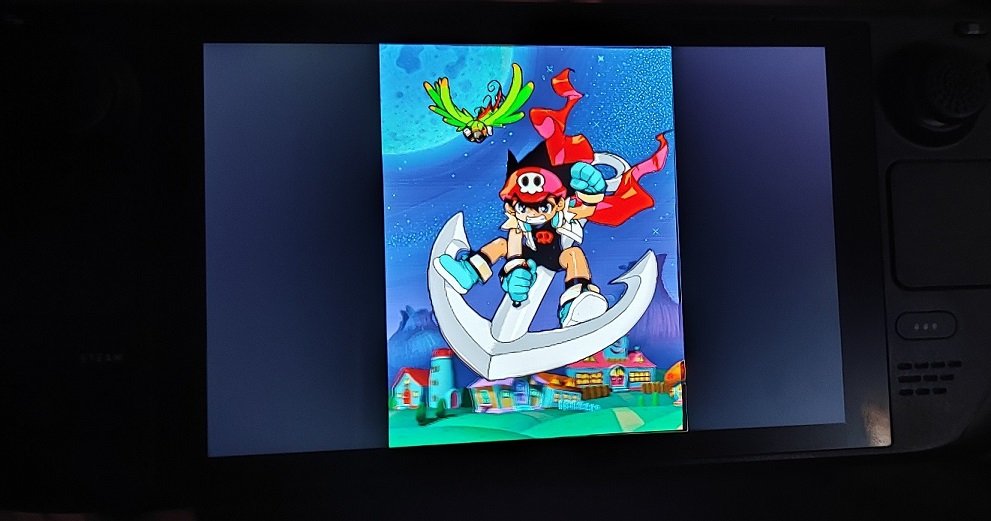
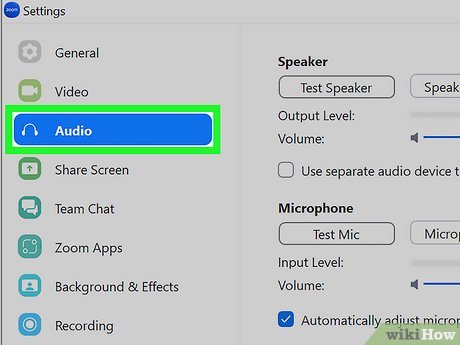
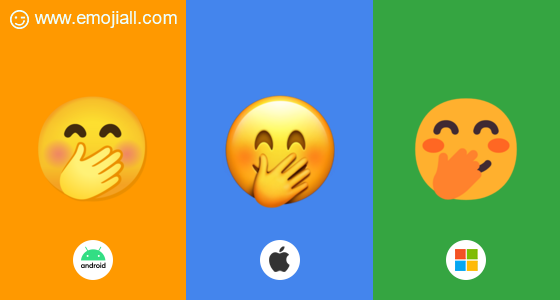
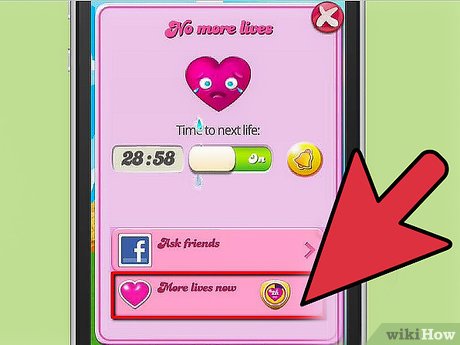
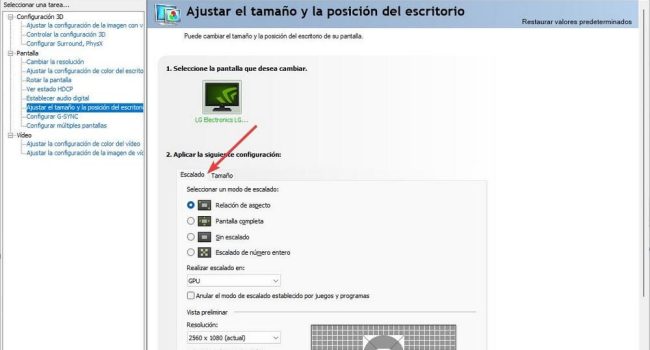

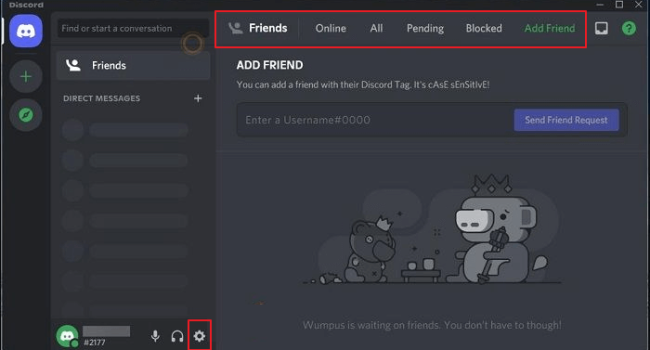
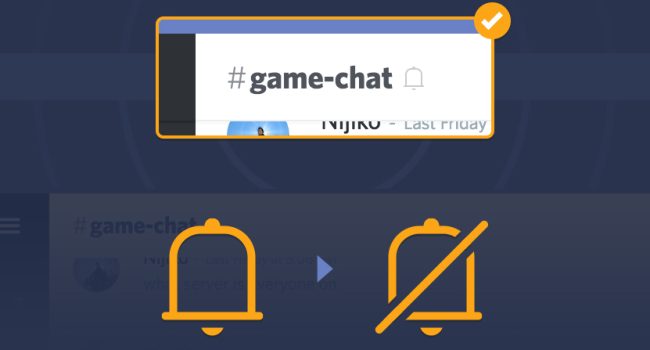
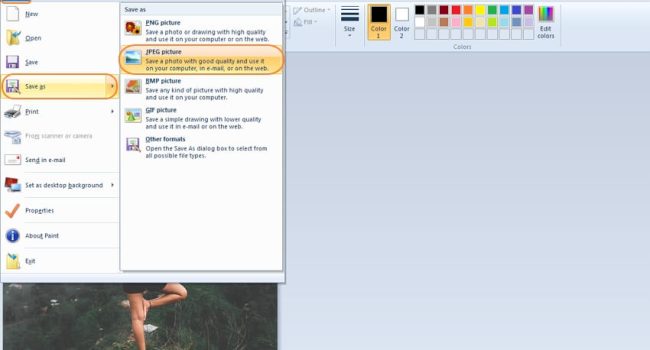
También te puede interesar: